Så här ansluter du Bluetooth-högtalare till Windows 7
Vill du ansluta Bluetooth-högtalare till Windows7/8/10 PC- eller bärbara enheter? Så här ansluter du F&D Bluetooth-högtalare till Windows 7, Windows 8 eller Windows 10. Du kan enkelt ansluta alla Bluetooth-enheter till en bärbar eller stationär PC. Om din dator inte har Bluetooth använder du en USB-Bluetooth-adapter i USB-porten på din dator för att ansluta en Bluetooth-enhet.
Den senaste PC- eller bärbara enheten har inbyggtBlåtand. Så du kan ansluta tangentbord, telefoner, högtalare, möss till PC med Bluetooth-högtalare som f & D, JBJ etc. Din Bluetooth-enhet och din bärbara dator kommer automatiskt att anslutas efter en tidsinställning. Följ nedanstående steg för steg-process för att ansluta Bluetooth-högtalare till Windows 7 eller Laptop.
Du kanske gillar det här:
Så här kontrollerar du Wi-Fi-lösenordet du glömde på Windows 7-datorn
Bästa Microsoft Surface Pro 3 tillbehör
Hur man gör pendrive startbar Windows 7
Så här ansluter du Bluetooth-högtalare till Windows 7/8/10 PC eller bärbar dator
Först och främst se till att din enhet är inbyggd i Bluetooth. För att ansluta din PC eller bärbar dator (Dell, Sony, Lenovo) till Bluetooth-högtalare Windows 7/8/10, använd nedanstående steg för steg-guide.
Steg 1: Knacka Startknapp i din Windows 7/8/10

Steg 2: Knacka Enheter och skrivare
Du kan också komma åt den här inställningen med följande: Kontrollpanelen> Hårdvara och ljud> Enheter och skrivare

Steg 3: Knacka Lägg till en enhet
Nu söker din dator eller bärbara dator efter en Bluetooth-enhet. Se till att din enhet kan upptäckas. Den söker efter ny enhet och visas på din dator.

Steg 4: Knacka Fenda W3 (F&D Bluetooth-högtalare) och tryck på Nästa
Om den första gången du ansluter kommer den att söka efter drivrutiner och installera dem om nödvändigt, så se till att din dator är ansluten till Internet eller bredband.

Steg 5: När enhetsinstallationen lyckades kan du se meddelandet “Enheten är redo att användas”
Lyssna nu på din favoritmusik eller titta på filmeranvänder Bluetooth-högtalare i din Windows 10/8/7 dator. Om du inte vill ansluta en Bluetooth-enhet till datorn tar du bort enheten med inställningarna nedan.
Ta bort Bluetooth-högtalare från Windows 10/8/7 PC
Steg 1: Knacka Startknapp i din Windows 7/8/10
Steg 2: Knacka Enheter och skrivare
Här kan du se en lista över anslutna enheter med din dator eller bärbara enheter.
Steg 3: Högerklicka på den Bluetooth-enhet du vill stänga av (Visa nedan skärmdump)
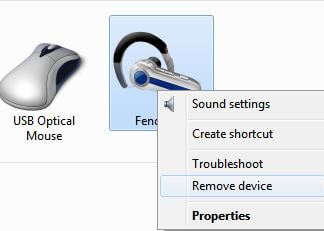
Steg 4: Knacka Ta bort enheten
Du kan se detta popup-meddelande på skärmen: Är du säker på att du vill ta bort den här enheten?

Steg 5: Knacka Ja om du vill koppla bort Bluetooth-anslutningen
Ta nu bort enheten från din stationära eller bärbara enhet.
Och det är allt.Har du fortfarande några frågor angående ansluta Bluetooth-högtalare till Windows 7/8/10? Berätta för oss i kommentarfältet nedan om du har några problem. Håll kontakten med oss för senaste uppdateringar.









